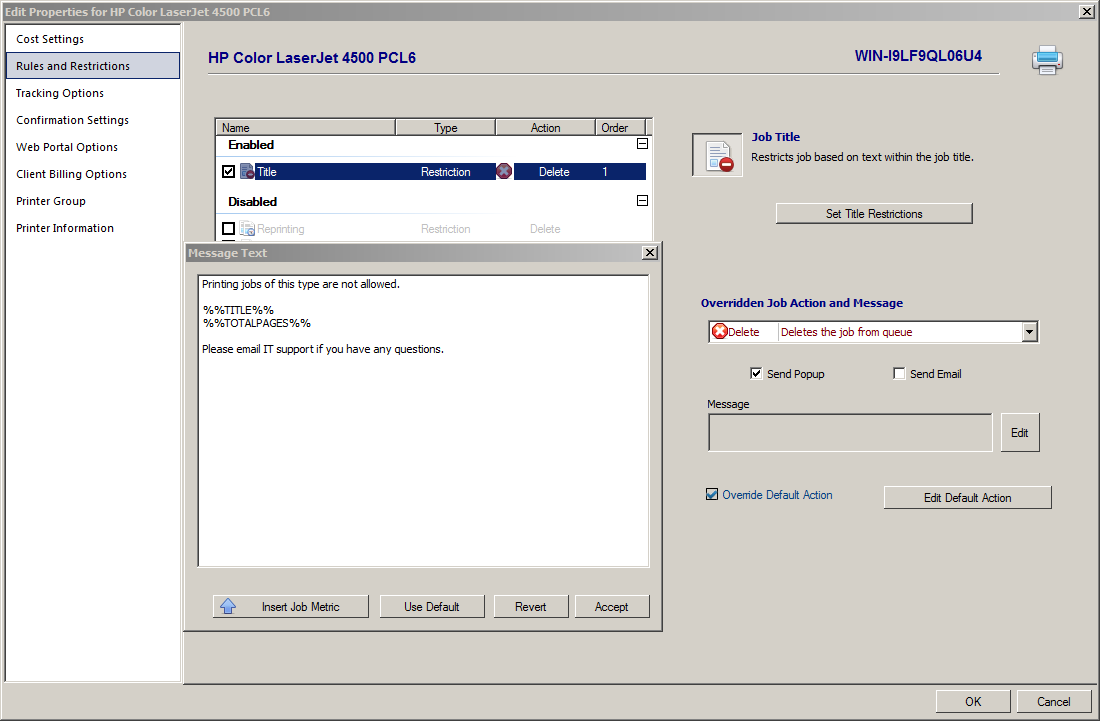印刷制限の概要と設定。
制限は、ユーザー、ユーザーグループ、組織単位、またはプリンタのいずれかで構成できます。
これは、設定できる制限のリストと説明です。 以下は、制限とデフォルトのアクションとユーザー通知を設定する方法の手順です。
>ジョブタイトルによる印刷を制限
ドキュメントのタイトルに表示される特定のテキスト文字列を追加します。 文書の印刷を許可または拒否するには、ホワイトリストまたはブラックリストを有効にします。
>ドキュメントの再印刷を制限する
この制限により、同じタイトルの印刷ジョブが一定の時間内に再印刷されることができません。
>ページサイズに基づいて印刷を制限
印刷を拒否するか、印刷のみを許可するページサイズを選択します。
>ページ数による制限
単一の印刷ジョブで許可される最大ページを設定します。
>印刷ジョブのサイズによる制限
印刷ジョブの最大スプールファイルサイズを設定します。
>印刷ジョブコストによる制限
プリンタコストプロファイル設定に基づいて、印刷ジョブの最大許容印刷ジョブコストを設定します。
>両面印刷による印刷を制限
両面印刷または片面印刷である印刷ジョブに基づいて印刷を拒否または許可します。
>印刷が許可される曜日と時間を制限する
印刷が許可される曜日と時間を設定します。
>コピー数による制限
単一の印刷ジョブの最大コピー数を設定します
>カラーによる制限
印刷ジョブがカラーの場合、印刷を拒否します。
>白黒による制限
印刷ジョブが白黒の場合、印刷を拒否します。
ユーザー、ユーザーグループ、組織単位、またはプリンタに制限を設定する方法。
オブジェクトを右クリックし、編集を選択するか、単にそれをダブルクリックします。 これは、オブジェクトのプロパティを開き、今、左側のメニューの”ルールと制限”オプションをクリックして、これはダイアログを開きます。
1. 設定したい制限を確認し、プロンプトが表示された場合にプロパティを変更するだけです。
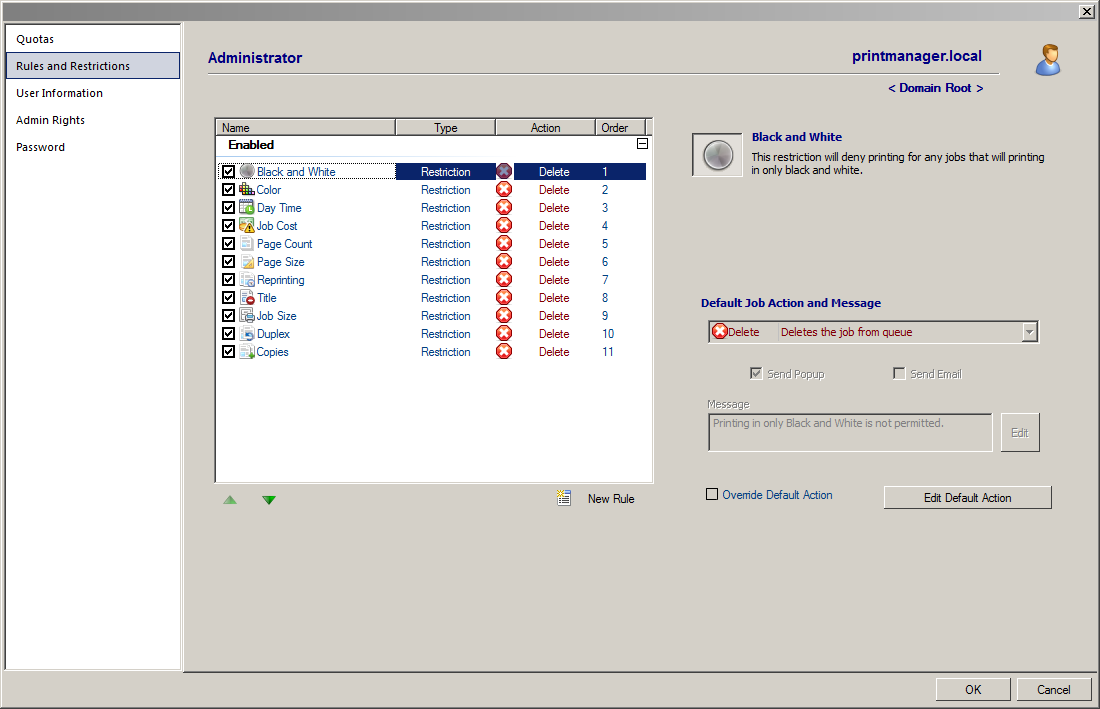
デフォルトの印刷ジョブアクションとユーザーメッセージ設定。
制限が設定されると、デフォルトの印刷ジョブアクションとユーザーメッセージ設定を選択できるようになりました。
デフォルトでは、これはグローバル設定を使用するか、設定されている個々の制限に対してこれを上書きすることができます。
ここでは、制限がヒットした後に印刷ジョブに何をしたいかを設定できます。
アクションドロップダウンメニュー
>削除-Windows印刷キューから印刷ジョブを削除します。
>一時停止-印刷ジョブを一時停止状態のままにします。
>Allow-印刷ジョブを正常に印刷できます。
>Held-印刷ジョブは、Webポータルからのwebリリースのために一時停止状態に保持されます。
>Confirm-ユーザーワークステーションにポップアップメッセージが送信され、印刷ジョブがプリンタに送信される前に印刷ジョブを確認できます。 印刷ジョブは、確認されるまで一時停止状態に保持されます。
エンドユーザポップアップメッセージおよび/または電子メールを送信します。
メモ:ポップアップメッセージは、ワークステーションにインストールする必要があるPrint Client workstationアプリケーションと連携して動作します。 印刷クライアントをインストールするにはここをクリックします。
メモ:Print Manager Plusから電子メールを送信する前に、電子メールのSMTP設定を構成します。 記事を読むにはここをクリックしてください。
これをオンにすると、ユーザーワークステーションおよび/またはユーザーに送信された電子メールにポップアップメッセージが送信されます。 メッセージは、グローバルに設定したり、個々の制限のために編集することができます。 あなたのテキストを送信することができ、あなたはそれに次のようなジョブメトリクスを挿入することができます:
> ジョブサイズ-印刷ジョブスプールファイルのサイズ。
>Title-ジョブのタイトルを印刷します。
>色-色を持っています。
>ページ数-コピーなしのページ数。
>モノページ-コピーなしの白黒ページ数。
>ColorPages-コピーなしのカラーページ数。
>コピー-コピー数。
>TotalPages-コピーを含む合計ページ。
>コスト-ジョブコスト。
>デュプレックス-デュプレックス。